Con il pulsante in alto a destra +CARICA NUOVA si apre la schermata di creazione della fattura differita

Cominciamo ad inserire i dati richiesti per creare il documento.
Partiamo dai dati di TESTATA
La numerazione viene gestita in automatico dal programma quindi noi non dovremo preoccuparci di nulla.
Una volta compilati I campi obbligatori (sono indicati dal bordo laterale Rosso) è necessario spostarsi nel Corpo del Documento: l’area del Dettaglio. Con la funzionalità importa da altro documento è possibile incorporare documenti all’interno del corpo fattura.

Selezionare i documenti che si vogliono incorporare, cliccando sulla spunta sul lato sinistro del documento selezionato e cliccare sul tasto verde IMPORTA DOCUMENTI


Infine ci portiamo sul piede del documento:
- DATI MAGAZZINO.

Qui possiamo specificare la modalità di spedizione della merce per la fattura in oggetto ed un diverso magazzino in cui è allocata tale merce o dovrà essere introdotta (in caso si parli di fatture d’acquisto o note di credito). Ovviamente, anche in questo caso, se sono stati inseriti precedentemente nell’archivio i dati indicati (clienti/fornitori – articoli) si potrà passare oltre ricontrollando che i dati proposti a video siano corretti.
- DATI PAGAMENTO.

Qui potremo scegliere la modalità di pagamento (contanti, bonifico, assegno, ecc…) ed in caso la modalità lo richieda la banca di pagamento. Il campo IBAN è associato alla banca. Per più IBAN dovremo codificare diverse banche nell’apposita sezione del menù. In caso dovessimo registrare una fattura d’acquisto troveremo un ulteriore campo IBAN, questo per avere traccia come nota utile per la generazione dello scadenzario.
IMPORTANTE: attraverso questa modalità è possibile incorporare in Parcella/Fattura Immediata anche Fattura Proforma ed altre tipologie di documento.
Cliccando sul link seguente è presente una video pillola che chiarisce la procedura
VIDEO FATTURA DIFFERITA
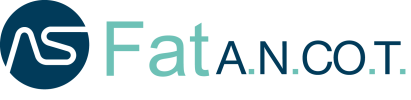

Pubblica il tuo feedback su questo topic.